Bist du ein treuer Snapchat-Nutzer? Wenn ja, stehen die Chancen gut, dass Sie einige ziemlich coole Garderobenoptionen für Ihr Bitmoji haben. Die Snapchat-App ist für ihre Weiterentwicklung bekannt, und dieses Social-Media-Netzwerk hat neue Funktionen veröffentlicht, um seine treuen Mitglieder zu begeistern. Eines der Features ist das neue 3D-Bitmoji.

Es gab viel Aufhebens um dieses neue Feature, und die Meinungen sind geteilt: Entweder man mag es oder man mag es nicht. Heute werden wir versuchen, uns um die Bedürfnisse derer zu kümmern, die keine großen Fans des neuen 3D-Bitmoji sind.
Wenn Sie also kein Fan des neuesten Snapchat-Updates sind, bleiben Sie dran. Wir besprechen, ob Sie zu Ihrem 2D-Bitmoji und mehr zurückkehren können.
Können Sie das 2D-Bitmoji zurückbringen?
Es ist ein Nein von Snapchat. Alle Updates dieser App sind dauerhaft. Das bedeutet, dass Sie nichts tun können, sobald Ihre App aktualisiert wird und Ihr 2D-Bitmoji in 3D umgewandelt wird.
Lassen Sie sich jedoch nicht entmutigen. Sie können andere Dinge tun, um Ihr Snapchat-Konto nach Ihren Wünschen zu halten.
Bearbeiten Sie Ihr 3D-Bitmoji
Obwohl Sie nicht zum geliebten 2D-Bitmoji zurückkehren können, können Sie das 3D-Bitmoji bearbeiten. So können Sie das in nur vier Schritten tun:
- Öffnen Sie die Snapchat-App auf Ihrem Telefon.

- Klicken Sie auf das Bitmoji-Symbol in der oberen linken Ecke Ihres Bildschirms.

- Tippen Sie noch einmal auf Ihren Online-Avatar, um ihn zu vergrößern.
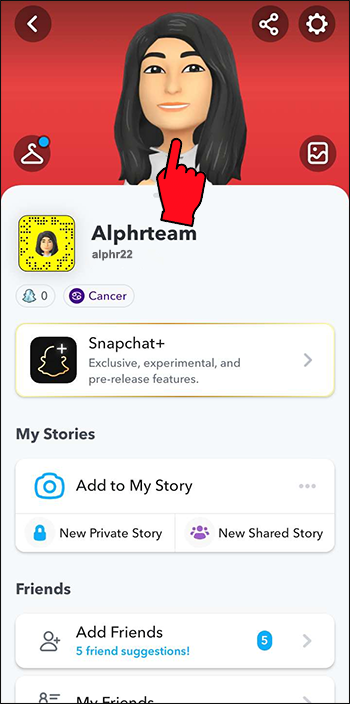
- Sie sehen eine Option zum Bearbeiten (Outfit, Pose und Hintergrund).
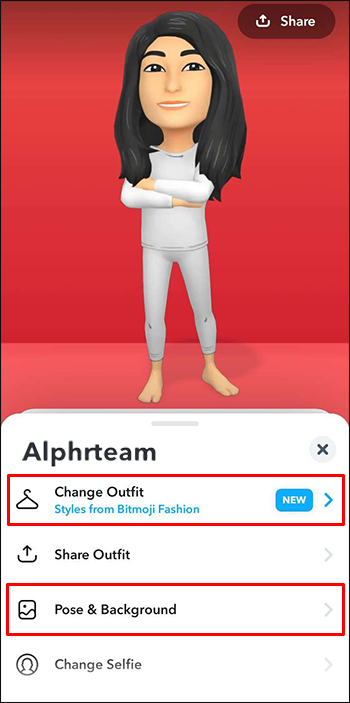
Änderung ist möglich. Es ist Zeit, Ihre kreativen Fähigkeiten zu sammeln und zu beheben, was behoben werden kann. Probieren Sie neue Posen aus, kleiden Sie sich anders, ändern Sie den Hintergrund, fügen Sie etwas Make-up hinzu oder entfernen Sie es, ändern Sie die Haare, die Gesichtsform usw.
Trennen Sie Ihr 3D-Bitmoji
Wenn nichts funktioniert und Ihr Snapchat-Avatar nicht gespeichert werden kann, können Sie versuchen, die Verknüpfung Ihres Bitmoji aufzuheben. Hier sind die Schritte:
- Öffnen Sie die Snapchat-App auf Ihrem Telefon.

- Klicken Sie auf Ihr Bitmoji in der oberen linken Ecke Ihres Bildschirms.

- Gehen Sie erneut zu „Einstellungen“ in der oberen linken Ecke.
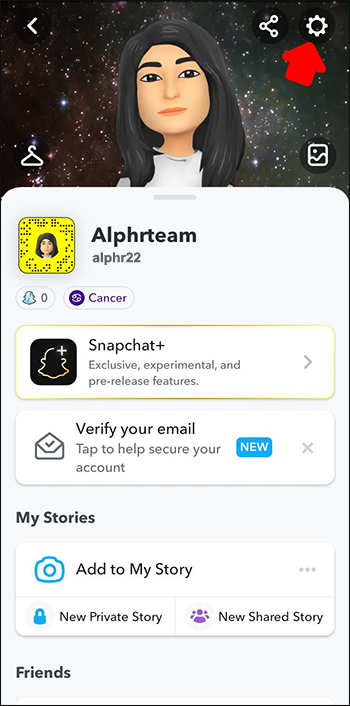
- Scrollen Sie und klicken Sie auf „Bitmoji“.
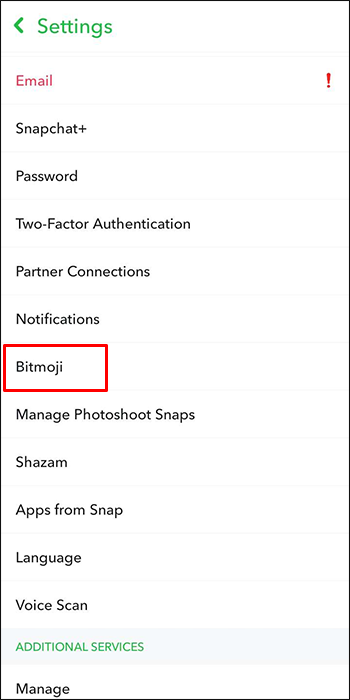
- Suchen und klicken Sie auf „Verknüpfung mit meinem Bitmoji aufheben“.
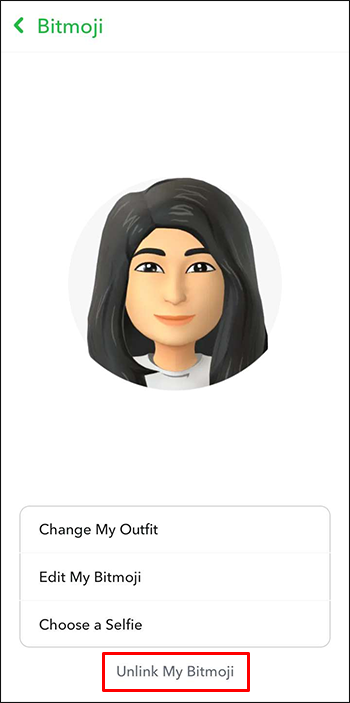
Das Befolgen dieser Schritte bedeutet nicht, dass Sie Ihr 3D-Bitmoji löschen. Das ist nicht möglich. Dies bedeutet nur, dass es wieder zu seinem generischen 3D-Selbst zurückkehrt.
So erstellen Sie Ihr eigenes Bitmoji
Das Erstellen Ihres eigenen Bitmoji ist relativ einfach. Wenn Sie Ihr eigenes virtuelles Snapchat-Selbst erstellen möchten, können Sie dies tun, indem Sie ein paar Schritte befolgen. Dies ist für diejenigen, die Snapchat zum ersten Mal installieren.
Sobald Sie auf die App klicken, beginnt der Prozess offiziell.
- Tippen Sie auf das Symbol „Profil“.
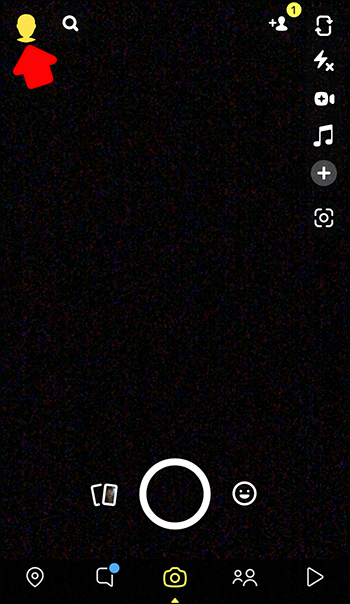
- Wählen Sie „Meinen Avatar erstellen“.
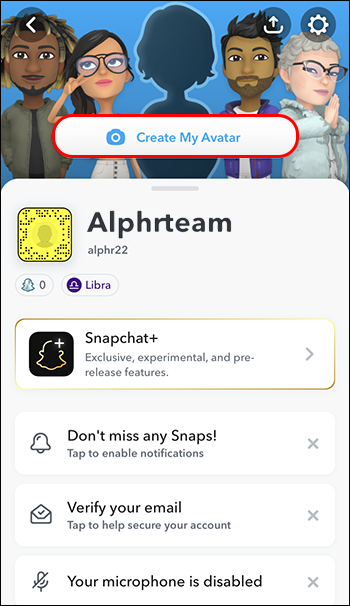
Snapchat führt Sie durch den Rest des Prozesses.
Sie müssen die Frisur, die Hautfarbe und den Körpertyp Ihres Bitmoji auswählen. Sie müssen auch zwischen den kleinen Dingen wie Ohrringen, Socken und sogar Sommersprossen wählen.
Wenn Sie Ihren Avatar bereits auf anderen Social-Media-Plattformen erstellt haben, ist Ihnen dieser Prozess wahrscheinlich sehr vertraut.
Wenn Sie mit Ihrem Bitmoji fertig sind und Ihnen der von Ihnen erstellte „Look“ gefällt, gehen Sie zurück zur Hauptseite, um zu überprüfen, wie er aussieht. So sieht Ihr Bitmoji für andere Benutzer aus, die Sie schnappen.
Wenn du nach Abwechslung suchst, kannst du jederzeit zu „Avatar erstellen“ zurückkehren und den Stil deines Bitmojis aufpeppen.
So beschleunigen Sie Steam-Downloads 2018
Weitere häufig gestellte Fragen
So passen Sie den Text auf meinen Bitmoji-Aufklebern an
Um den Text auf deinen Bitmoji-Aufklebern anzupassen, musst du:
1. Öffnen Sie die App mit der Bitmoji-Tastatur.
2. Klicken Sie auf das Stiftsymbol, um einen personalisierten Aufkleber zu erstellen.
3. Geben Sie Ihren benutzerdefinierten Text ein.
So passen Sie Ihren 3D-Bitmoji-Header an
Sie können Ihren 3D-Header anpassen, indem Sie darauf tippen oder ihn auf Ihrer Profilkarte nach unten ziehen. Sie können den Hintergrund für andere Plattformen freigeben, indem Sie auf „Teilen“ klicken.
Was ist ein Friendmoji?
Das sind Sie und Ihr Freund in einem einzigen Bitmoji. Sie können dies erstellen, indem Sie auf die Aufkleberauswahl klicken.
Es gibt kein Zurück
Bisher ist es nicht möglich, ein 2D-Bitmoji auf Snapchat zurückzubekommen. Die Updates von Snapchat sind dauerhaft; Jetzt ist das 3D-Bitmoji die neueste Version. Obwohl Sie es nicht wieder in 2D ändern können, können Sie das Aussehen des Bitmojis ändern oder die Verknüpfung mit Ihrem Snapchat aufheben.
Haben Sie versucht, Ihr 2D-Snapchat zurückzubekommen? Gefällt dir das 3D-Update besser? Lass es uns in den Kommentaren wissen.









